Créer un hub Microsoft Power Platform interne
Au cœur de la croissance se trouve une communauté, un lieu où les gens peuvent collaborer, partager des idées et découvrir de nouvelles façons d’appliquer la technologie pour en faire plus. Une communauté est un lieu sûr pour poser des questions afin de partager des connaissances tacites et d’élargir les compétences. Les organisations qui ont réussi à créer une communauté croissante de créateurs proposent des outils tels que des groupes Yammer ou Microsoft Teams, des événements périodiques et des opportunités de prise de parole, et favorisent un environnement d’apprentissage continu.
Elles s’assurent que les membres de l’organisation peuvent se réunir à des intervalles réguliers pour socialiser, partager leurs connaissances et explorer de nouvelles possibilités. Les dirigeants qui souhaitent créer une culture numérique mettront en place un cadre permettant à la communauté au sein de leur organisation d’éliminer les barrières géographiques et organisationnelles.
Créer un hub Power Platform
Configurez votre propre hub SharePoint ou site Teams pour partager des histoires de réussite, des événements à venir, des règles d’engagement et des lignes directrices avec votre communauté de créateurs – ou commencez avec le modèle de hub Power Platform. Il doit s’agir d’un guichet unique où les créateurs peuvent trouver tout ce dont ils ont besoin concernant la mise en route de Microsoft Power Platform.
Voici quelques conseils sur ce que le wiki doit inclure :
Ressources de formation et réutilisables : partagez des ressources de formation internes et externes, des composants et modèles réutilisables, ainsi que des recommandations de marque ou des conventions d’affectation de noms que vos créateurs doivent suivre.
Communauté : partagez comment collaborer avec la communauté interne, comment devenir un champion, comment trouver un mentor et quels sont les avantages de la communauté.
Stratégie d’environnement : partagez les environnements disponibles, ainsi que comment demander un accès aux environnements existants ou demander de nouveaux environnements. En outre, assurez-vous que les créateurs connaissent les limites des environnements en ce qui concerne les licences, la sécurité et les connecteurs.
Stratégie de protection contre la perte de données (DLP) : partagez les connecteurs disponibles dans les environnements, ainsi que comment demander des connecteurs supplémentaires ou un nouvel environnement pour un projet spécifique.
Responsabilités d’un fabricant : partagez ce dont un créateur est responsable, par exemple :
- Garder le client organisé en supprimant les ressources inutilisées
- S’assurer que les applications ne sont partagées qu’avec les utilisateurs finaux requis
- Soutenir leurs applications dans l’environnement par défaut ou s’engager avec l’équipe du centre d’excellence avant de mettre en œuvre une application importante pour l’entreprise ou essentielle à la mission pour planifier un support approprié.
- Assurez-vous que les créateurs sont informés des processus en place pour les applications importantes ou critiques pour l’entreprise, comme obtenir un support formel.
Processus de prise en charge : partagez la manière dont les créateurs et les solutions peuvent être pris en charge.
Gestion des licences : partagez les licences disponibles et ce qui est inclus dans ces licences, ainsi que comment demander des licences premium et qui paiera pour ces licences premium si la facturation croisée entre le service informatique et les divisions ou équipes est en place.
UI/UX : Zone de discussion sur les normes/styles d’entreprise et les meilleures pratiques globales concernant UX.
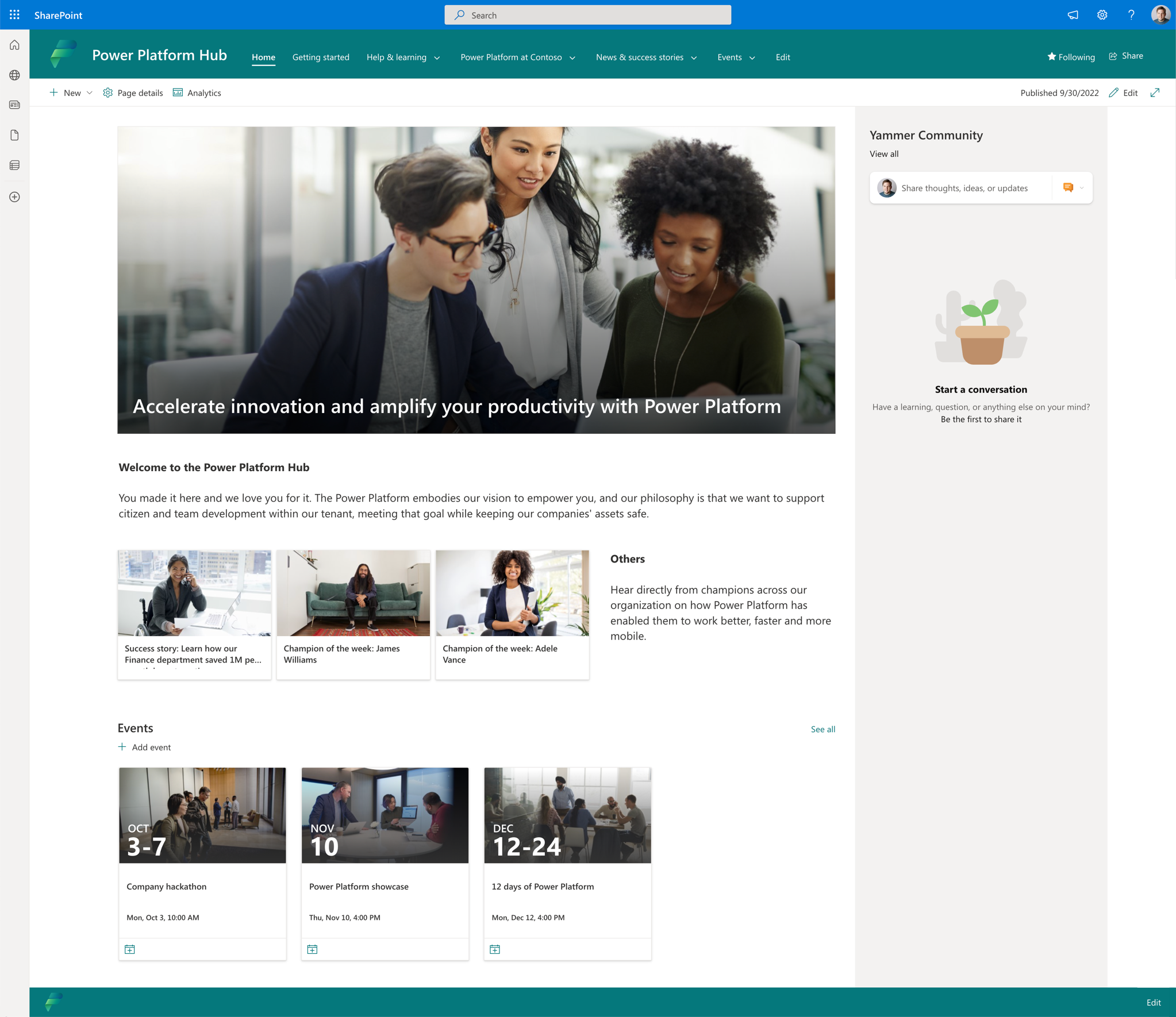
Prise en main du modèle de site de communication Power Platform
Le modèle de site de communication Power Platform est un site de communication SharePoint conçu pour vous fournir un point de départ de contenus et de modèles de pages lors de la configuration de votre site de la communauté et wiki Power Platform. Ce site de communication est conçu pour être le lieu où votre communauté Power Platform peut trouver les nouvelles et les ressources dont elle a besoin, y compris les barrières de gouvernance numérique et de conformité, les événements à venir, les histoires de réussite et plus encore.
Déployer le modèle de site de communication Power Platform
Le modèle de site de communication Power Platform est un modèle SharePoint installé en exécutant deux scripts PowerShell. Les étapes de cette section vous guident tout au long du processus de préparation et d’exécution des scripts PowerShell.
Note
Votre organisation peut limiter votre capacité à exécuter des scripts PowerShell, ou vous devrez peut-être collaborer avec votre équipe administrative SharePoint Online pour exécuter le script PowerShell.
Télécharger les ressources
- Téléchargez le modèle de site de communication Power Platform depuis GitHub.
- Extrayez le contenu du dossier PowerPlatformHub.zip vers un emplacement sur votre PC.
- Copiez le chemin d’accès au dossier dans lequel vous avez extrait les fichiers. Vous aurez besoin de ce chemin lorsque vous exécuterez les scripts PowerShell pour déployer le modèle.
Conditions préalables requises pour déployer le modèle de site de communication Power Platform
Les scripts pour déployer le modèle de site de communication Power Platform dépend de deux modules PowerShell :
- Télécharger et installer Microsoft.PowerApps.Administration.PowerShell
- Télécharger et installer PnP PowerShell
Les commandes PowerShell dans le module Microsoft.PowerApps.Administration.PowerShell exige Windows PowerShell version 5.x.
Vérifier la version de PowerShell exécutée sur votre ordinateur :
$PSVersionTable.PSVersion
Mettre à jour les variables de script PowerShell
Le script PowerShell pour déployer le modèle de site de communication Power Platform contient plusieurs variables qui doivent être mises à jour pour refléter votre organisation.
Ouvrez Deploy-PowerPlatformHub.ps1 dans un ISE de votre choix et mettez à jour les variables suivantes :
$adminTenantName = 'contoso'
$adminURL = 'https://' + $adminTenantName + '-admin.sharepoint.com'
$companyName = 'Contoso'
$lcid = 1033
$newSiteURL = 'https://' + $adminTenantName + '.sharepoint.com/sites/powerplatformhub'
$ownerEmail = 'owner@contoso.com'
$siteTemplate = 'SITEPAGEPUBLISHING#0'
$siteTitle = 'Power Platform Communication Site'
$timeZone = 2
- $adminTenantName : le nom de votre site racine SharePoint, si votre site racine est contoso.sharepoint.com, saisissez contoso.
- $companyName : le nom de votre organisation, ce nom sera utilisé dans la navigation de la page des modèles, le titre de la page et les exemples de pages.
- $lcid : saisissez un paramètre régional pour définir la langue pour le site SharePoint Online, saisissez 1033 pour Anglais (États-Unis).
- $newSiteURL : remplacez /powerplatformhub avec l’URL de votre site de communication Power Platform sélectionnée.
- $ownerEmail : mise à jour avec l’adresse e-mail de l’administrateur.
- $siteTitle : remplacez par le titre du site de communication Power Platform sélectionné.
- $timeZone : numéro représentant le fuseau horaire de votre organisation.
Ouvrez Set-PowerPlatformHubAsDLPErrorSettings.ps1 dans un ISE de votre choix et mettez à jour les variables suivantes :
$newSiteURL = 'https://contoso.sharepoint.com/sites/powerplatformhub/SitePages/Data-Loss-Prevention-(DLP)-Policies.aspx'
$supportEmail = 'support@contoso.com'
$tenantId = '00000000-0000-0000-0000-000000000000'
- $newSiteURL : URL de la page des politiques de protection des pertes de données sur le site SharePoint.
- $supportEmail : l’adresse e-mail du service Support technique.
- $tenantId : GUID de votre client. Découvrez comment trouver votre identifiant client ici.
Exécuter les scripts PowerShell
- Sélectionnez Démarrer> saisissez PowerShell> Exécuter en tant qu’administrateur
- Accédez au dossier contenant les fichiers source : c’est le dossier à partir duquel vous avez extrait les fichiers après avoir téléchargé le modèle.
- Exécutez (en saisissant le nom suivant) les scripts PowerShell suivants :
- .\Deploy-PowerPlatformHub.ps1
- .\Set-PowerPlatformHubAsDLPErrorSettings.ps1
Tester la réussite du déploiement
Une fois les scripts exécutés, vous devez voir un message de notification :
« Déploiement du Centre Power Platform terminé ! »
- Accédez à l’URL de votre site de communication Power Platform.
- Vérifiez que la bibliothèque de documents Pages du site contient les fichiers, et que la liste Événements existe.
Dépannage
Les scripts PowerShell ont été écrits pour détecter tout échec. Cependant, si vous voyez des erreurs, vous devriez vérifier :
Échec de connexion à SharePoint Online
Si vous ne pouvez pas vous connecter à SharePoint en ligne, cela peut être dû au fait que PnP PowerShell n’est pas enregistré. Votre administrateur général doit s’inscrire en suivant les étapes dans ce document.
Exécution du script impossible
Si vous obtenez un message d’erreur vous indiquant que le script PowerShell ne peut pas être chargé, car il n’est pas signé, vous devez mettre à jour la politique d’exécution pour supprimer la politique d’exécution de l’utilisateur courant.
Mon locataire utilise des URL personnelles SharePoint
Il existe peu d’entreprises dans le monde qui utilisent des URL personnelles. Si vous faites partie de ces entreprises, assurez-vous de coder en dur les URL dans les variables $adminURL et $newSiteURL des scripts. Cela garantira que le script se connectera au bon locataire et au bon site.
Les problèmes persistent ?
Si vous continuez à rencontrer des problèmes avec la configuration, si vous avez des questions ou si vous souhaitez soumettre des demandes de fonctionnalités, veuillez signaler vos problèmes ici : aka.ms/pphub-issues.
configuration
Le site de communication Power Platform contient du texte d’espace réservé et des idées pour votre propre contenu. Mettez à jour ce contenu avec vos propres processus, liens et images avant que le site ne soit prêt à être utilisé.
Après le déploiement, accédez à Paramètres (icône d’engrenage) > Contenu du site > Pages du site pour démarrer, et modifiez :
Accelerate-innovation-and-amplify-your-productivity-with-Power-Platform.aspx : cette actualité permanente est votre espace où partager votre stratégie et votre vision pour Power Platform avec vos créateurs et votre communauté. Enregistrez une vidéo avec votre sponsor exécutif et inspirez vos créateurs à en faire plus avec Microsoft Power Platform !
Consultation-and-Development.aspx : si vous avez une équipe de développement Power Platform interne, indiquez leurs coordonnées et des façons de communiquer ici. À défaut, supprimez cette page !
Data-Loss-Prevention-(DLP)-Policies.aspx : partagez les connecteurs disponibles dans les environnements, ainsi que comment demander des connecteurs supplémentaires ou un nouvel environnement pour un projet spécifique. Nous avons ajouté ici le contenu d’une stratégie DLP type pour que vous puissiez commencer. Numérisez le document à la recherche d’espaces réservés pour *Instructions spécifiques à l’entreprise que vous devez mettre à jour avec vos propres processus et directives.
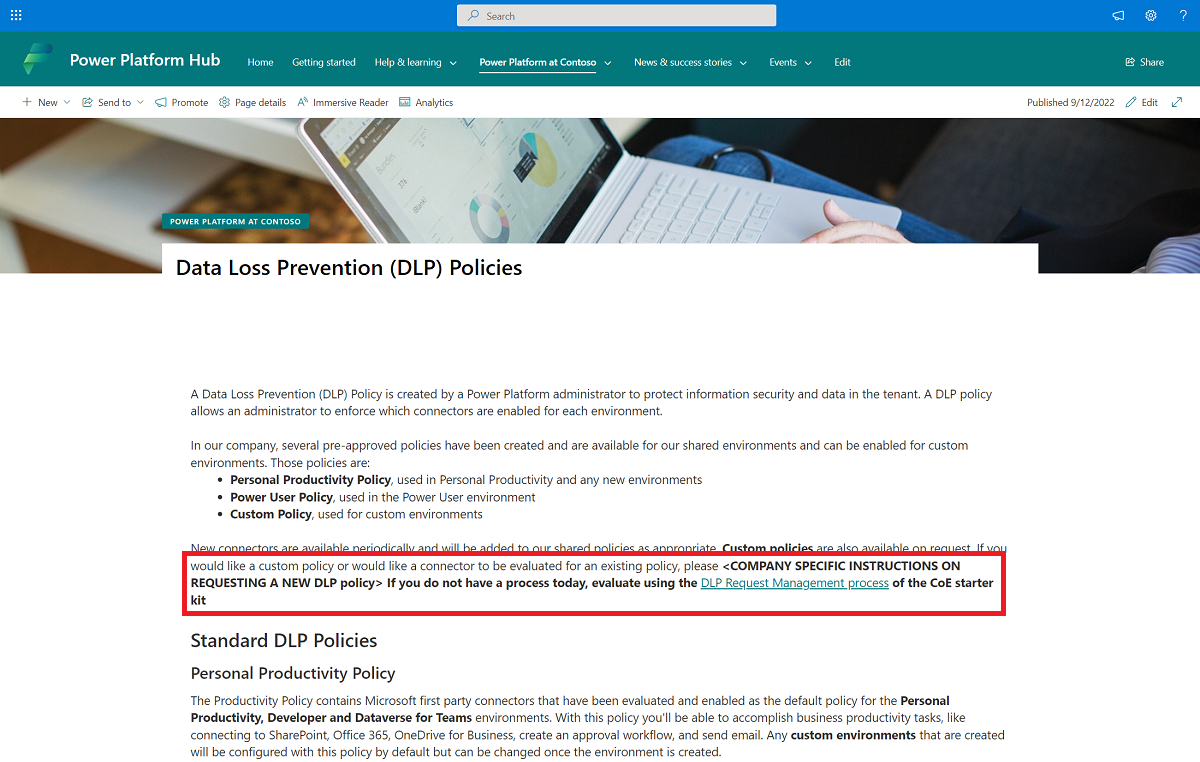
Environments.aspx : partagez les environnements disponibles, ainsi que comment demander un accès aux environnements existants ou demander de nouveaux environnements. En outre, assurez-vous que les créateurs connaissent les limites des environnements en ce qui concerne les licences, la sécurité des environnements et les connecteurs. Nous avons ajouté ici le contenu d’une stratégie d’environnement type pour que vous puissiez commencer. Numérisez le document à la recherche d’espaces réservés pour *Instructions spécifiques à l’entreprise que vous devez mettre à jour avec vos propres processus et directives.
Guided-Learning.aspx : cette page fournit un résumé des parcours d’apprentissage Power Platform disponibles sur Microsoft Learn. Si vous organisez des événements de formation internes, ajoutez-les ici.
Internal-Communities.aspx : mettez à jour cette page pour ajouter des liens à vos communautés Power Platform ; nous recommandons d’inclure une partie Web Yammer ici.
Power-Platform-at-{companyName}.aspx : partagez ce dont un créateur est responsable, par exemple
- Garder le client organisé en supprimant les ressources inutilisées.
- S’assurer que les applications ne sont partagées qu’avec les utilisateurs finaux requis.
- Prendre en charge leurs applications dans l’environnement par défaut.
- S’engager avec l’équipe du centre d’excellence avant de mettre en œuvre une application importante pour l’entreprise ou essentielle à la mission pour planifier un support approprié.
Assurez-vous que les créateurs sont informés des processus en place pour les applications importantes ou critiques pour l’entreprise, comme obtenir un support formel.
Requesting-a-Premium_License.aspx : partagez les licences disponibles et ce qui est inclus dans ces licences, ainsi que comment demander des licences premium et qui paiera pour ces licences premium si la facturation croisée entre le service informatique et les divisions ou équipes est en place.
Support.aspx : partagez la manière dont les créateurs et les solutions peuvent être pris en charge. En savoir plus : Développer une stratégie de support.
Une fois que vous avez modifié le contenu existant, vous devez également
- Créer de nouvelles pages pour du contenu supplémentaire que vous souhaitez partager avec vos créateurs et les ajouter à la navigation en sélectionnant Modifier dans la barre de navigation.
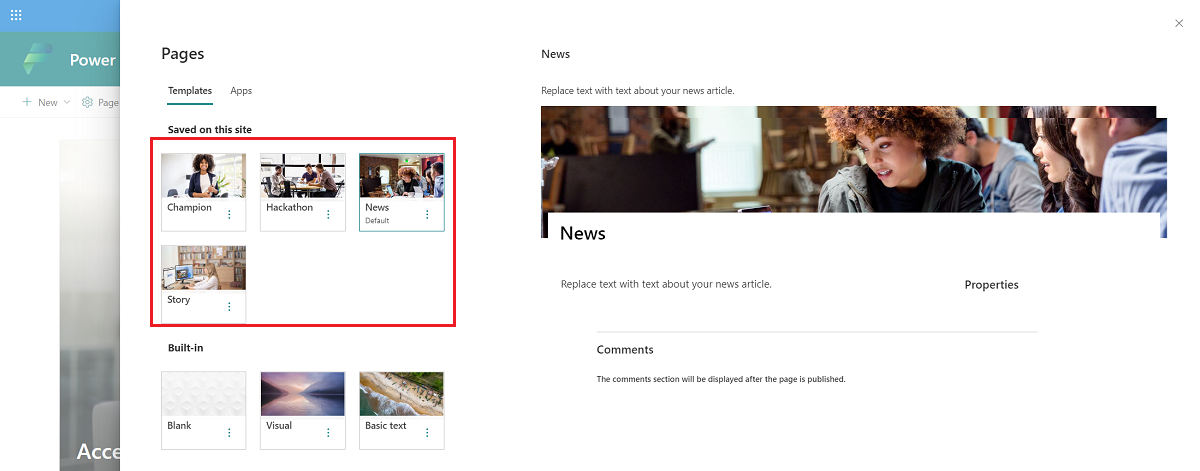
- Supprimer les pages Adele-Vance.aspx et James-Williams.aspx, ces pages sont des modèles pour la façon dont le modèle de page Champion de la semaine peut être utilisé. Célébrer vos propres champions en sélectionnant Nouveau > Page > Champion depuis la page d’accueil du site de communication Power Platform.
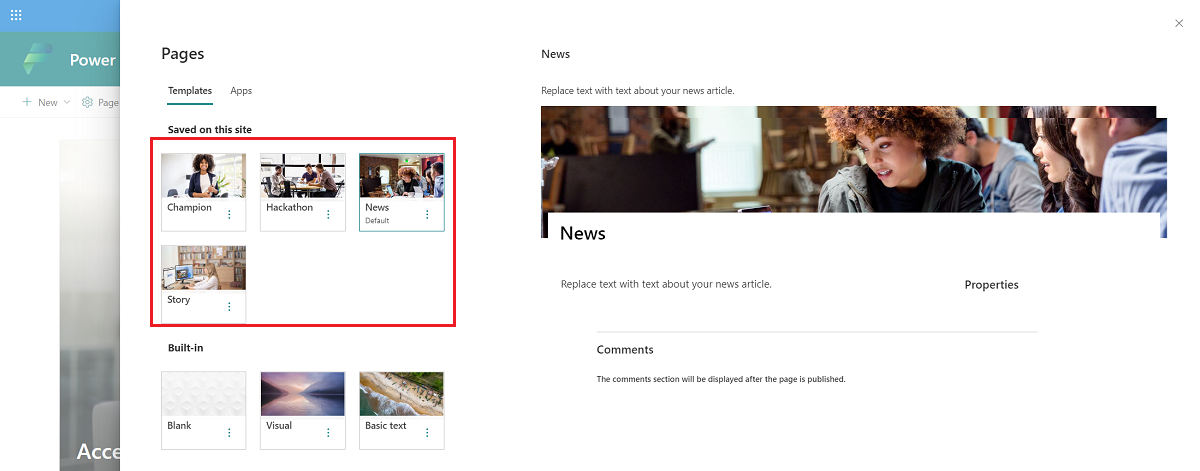
- Supprimer la page Success-story--Learn-how-our-Finance-department-saved-1M-per-month-by-automating-processes.aspx, cette page est un modèle pour savoir comment partager un témoignage de réussite. Mettre en avant vos propres témoignages en sélectionnant Nouveau > Page > Témoignage depuis la page d’accueil du site de communication Power Platform.
- Supprimer la page Research-and-Innovation-hackathon.aspx, cette page est un modèle pour annoncer un hackathon à venir. Annonocer votre propre hackathon en sélectionnant Nouveau > Page > Hackathon depuis la page d’accueil du site de communication Power Platform.